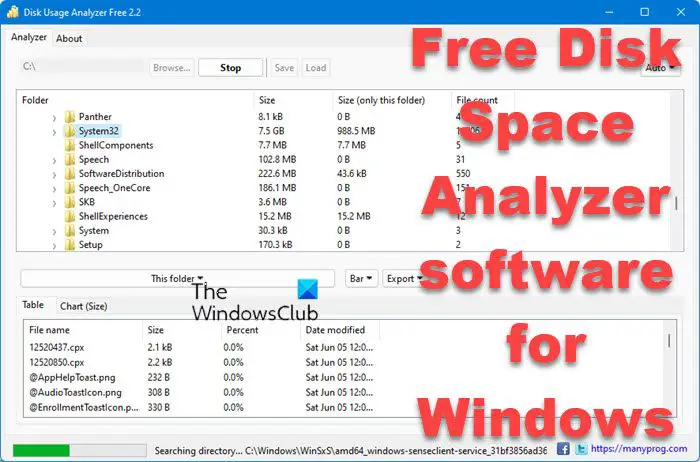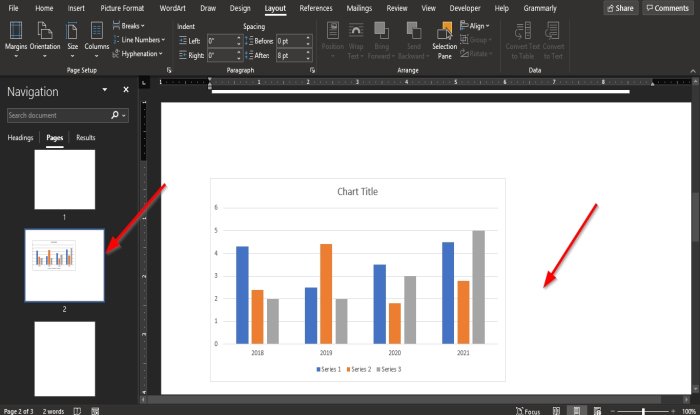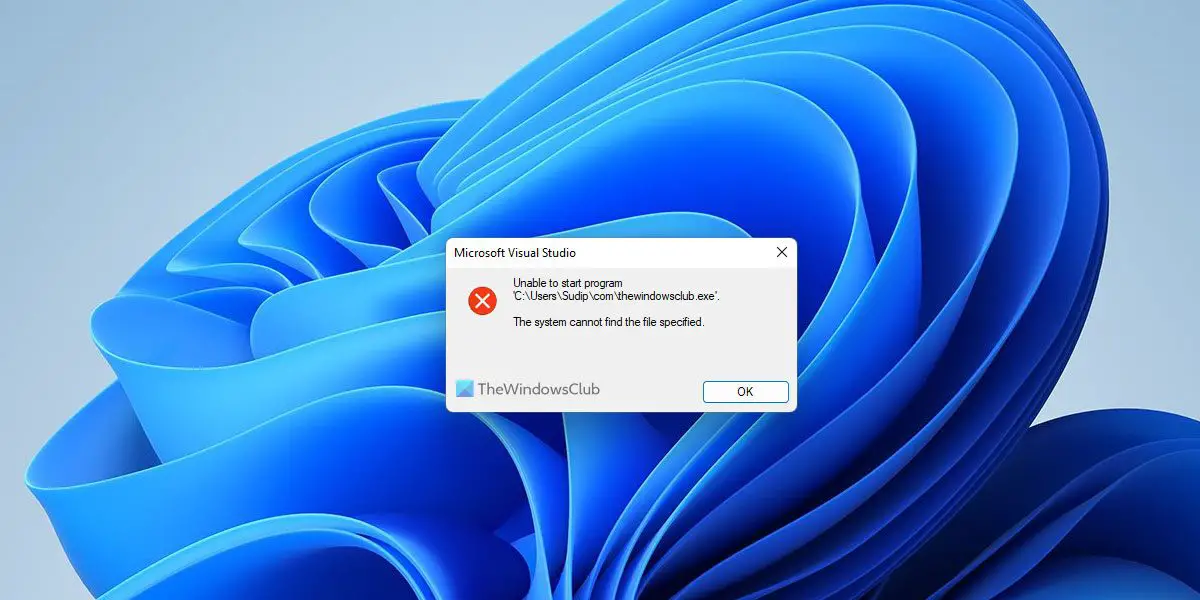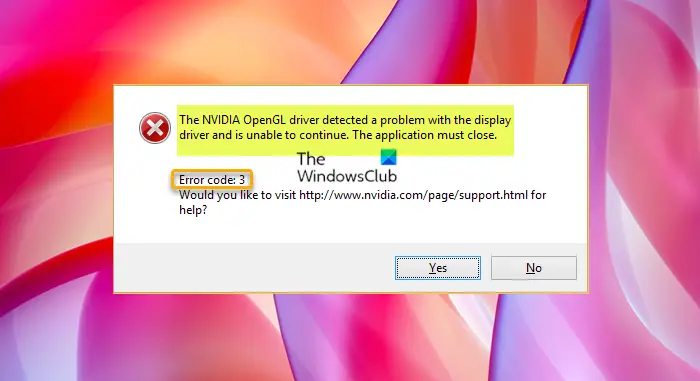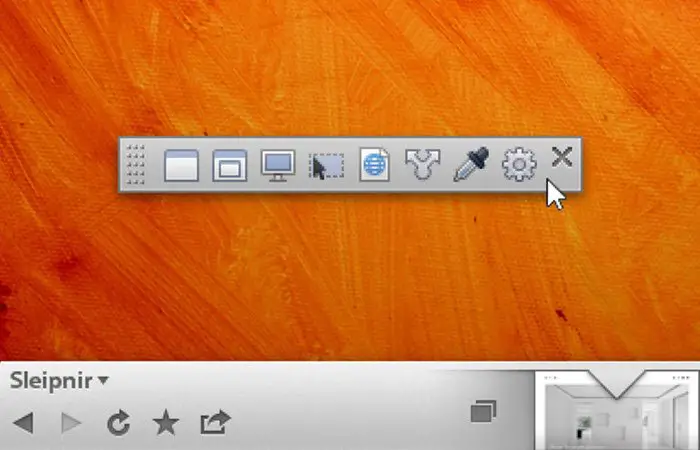音楽を聴くのが好きで、システムに大量のデータを保存している人は、一般的にストレージ容量に関して問題に直面します。多くのユーザーは、ポータブル ハードディスクや iPad にさらに多くの曲を収めるために MP3 ファイルを圧縮しようとしますが、残念ながら、その特定のファイルの音質が低下してしまいます。音楽愛好家としては、音質の悪いオーディオ トラックを決して聞きたくありませんが、MP3 ファイルの容量を減らす方法を知りたいと思うはずです。MP3 品質修飾子システム上に存在する大量の音楽データを処理する必要がある人に最適なアプリケーションです。
Windows で MP3 ファイルのサイズを減らす方法
MP3 Quality Modifier は、MP3 ファイルのスペースを削減するためのシンプル、高速、簡単な方法です。このソフトウェアは、音質を損なうことなくファイルのサイズを削減することを目的としています。アプリケーションのインターフェイスはデザインとしてユーザーフレンドリーであり、アプリケーション上のコマンドアイコンは非常に使いやすく、理解しやすいです。 MP3、MP1、および MP2 ファイルの変更は、MP3 Quality Modifier を使用すると非常に迅速かつ効率的に行うことができます。

MP3 品質モディファイアの主な機能
- MP3 品質モディファイアは、ビットレート モード、レート、ステレオ レート、および周波数ゲインのディスク領域を変更します。したがって、音楽の音質にはまったく影響しません。
- 独自のプロファイルを作成できます。
- 保存されたスペースを表示し、同時に入力ファイルと出力ファイルの比較を行います。
- MP3 Quality Modifier を使用すると、基準に達していない場合に変更をキャンセルすることもできます。
MP3 Quality Modifier が、一定の音質を保ちながら MP3 ファイル容量を削減する簡単な方法を確認してください。
- ファイルは、ウィンドウの上部にある [ファイルの追加] ボタンを使用してリストに追加されます。上部にある「フォルダーの追加」ボタンをクリックしてフォルダーを追加することもできます。
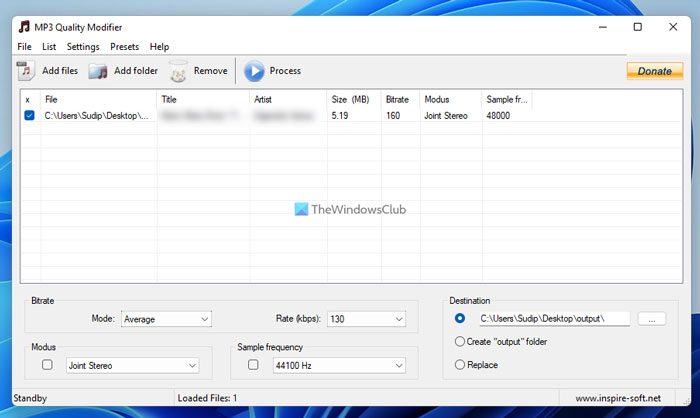
- 「処理」ボタンをクリックして処理手順を開始します。 「プロセス」タブをクリックすると、進行状況を示すウィンドウが表示されます。すべての処理が完了したら、システムをシャットダウンできます。このためには、「プロセス後にシャットダウン」チェックボックスをオンにするだけです。
- 処理が完了すると、新しいウィンドウが画面に表示され、次の内容が記載された概要が表示されます。
- 処理されるファイル
- 合計ファイルサイズの変更
- 「作成されたファイル」セクションには、ファイルのサイズ変更率、元のサイズ、および作成されたサイズが表示されます。
- この変更が問題なければ、「OK」ボタンをクリックしてください。
MP3 品質モディファイアのダウンロード
MP3 品質修飾子は、ファイルのビットレート モードとレート (kbps) を変更することで機能します。品質に影響を与えることなくファイルのサイズを削減するために、Modus と一緒に周波数を変更できます。
品質を落とさずに MP3 ファイルを小さくするにはどうすればよいですか?
Windows で品質を落とさずに MP3 ファイルを小さくするには、前述のガイドに従う必要があります。 MP3 Quality Modifier は、オーディオ品質を損なうことなくファイル サイズを削減できる信頼性の高いアプリケーションです。 Windows 11、Windows 10、Windows 8.1、およびその他の古いバージョンの Windows でうまく動作します。
PC で MP3 ファイルを圧縮するにはどうすればよいですか?
PC 上で MP3 ファイルを圧縮するには、MP3 Quality Modifier を利用できます。ビット レート、周波数などを変更できます。1 つまたは複数のファイルのファイル サイズを削減したい場合でも、Windows 11/10 PC でこの無料アプリケーションを使用すると、一度にそれを行うことができます。
MP3 Quality Modifier の最も優れた点は、フリーウェアであることです。つまり、何も支払う必要がありません。アプリケーションをダウンロードする。